iMovie er et meget populært videoredigeringsprogram til Mac- og iOS-brugere. Det giver dig en bedre måde at nyde videoer og fortælle historier som aldrig før. Der er dog mange problemer i iMovie. Mange brugere klagede over problemet med iMovie-nedbrud. Bare rolig. Vi viser dig, hvordan du gør det fix iMovie går ned problem. Hvis du er fanget i denne situation, kan du fortsætte med at læse for at finde måder at komme ud af iMovie-nedbrud.
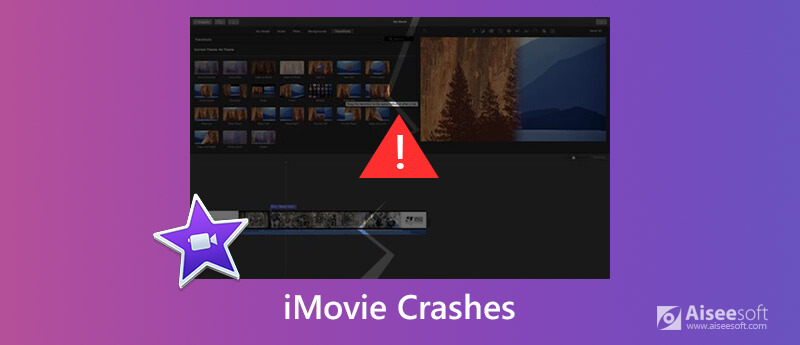
Der er en række mulige årsager, der kan forklare, hvorfor iMovie fortsætter med at gå ned. Her vil vi nævne flere grunde til at illustrere, hvorfor iMovie kunne gå ned.
1. Årsagen kan være, at din iMovie-version ikke er kompatibel med den MacOS-version, der er installeret på din Mac.
2. Projektfilen kan være beskadiget med nogle ikke-opdagede vira.
3. Videokodecs eller formater til din projektfil understøttes ikke af iMovie. iMovie er kompatibel med almindelige videokodecs, såsom MPEG-2, AIC, AVCHD DV, H.264 og MPEG-4.
4. iMovie har mange lydløse fejl og milde vira, der kan føre til det pludselige nedbrud.
5. Kompositionsfejl forårsaget af fejl i grammatik og stavemåde kan bebrejdes iMovie.
Ny iMovie-opdatering (10.1.14) til macOS gennem Mac App Store består af et par fejlrettelser og forbedringer. Du kan gratis opdatere iMovie for at løse problemet med iMovie holder crash. Opgradering af iMovie-version kan være den bedste måde at løse iMovie-nedbrud på.
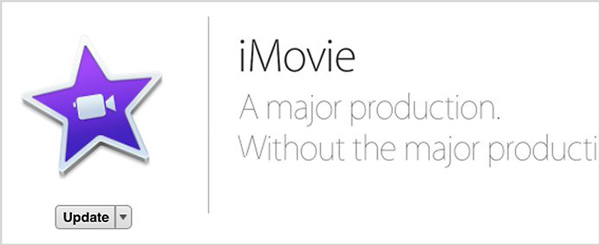
Hvis du ikke ønsker at foretage din iMovie-opdatering, kan du bruge den anden måde at løse iMovie holder ved med at gå ned. Det er en venlig hjælpsom svar til at løse iMovie-nedbrud.
1. Klik på Finder i nederste venstre hjørne.
2. klik GO på oversiden af skærmen.
3. Du får vist en rullemenu. Tryk på alt-valgknappen, og hold den nede i nederste venstre side af tastaturet. Bibliotek vises i GO-rullemenuen.
4. Når du åbner mapperne, skal du finde mappen med navnet Caches og klikke på den.
5. Derefter skal du finde cache.mov- og cache.plist-filer, der skal slettes.
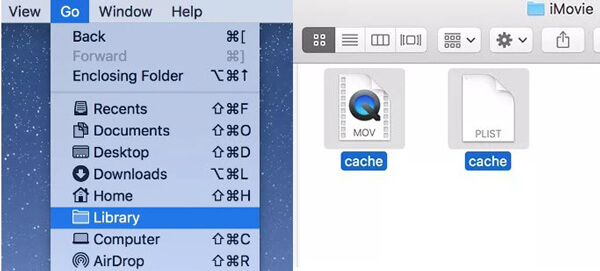
Efter lanceringen af iMovie skal du trykke på valgmulighed og kommandotast på samme tid, indtil du ser det vindue, hvor du skal bekræfte for at slette indstillingerne. Klik derefter på Slet indstillinger.
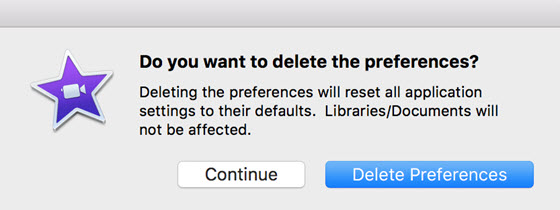
Måske er den bedste måde at løse problemet med iMovie-nedbrud grundigt på at få en anden "iMovie". Forskellige videoredigeringsværktøjer på internettet kan hjælpe dig med at foretage alle former for redigeringer på video. Her anbefaler vi oprigtigt den professionelle Mac Video Converter Ultimate for at hjælpe dig med at gøre dette job. Flere funktioner er designet i denne magtfulde videoeditor. iMovie kan erstattes af det for at løse problemet med iMovie-nedbrud. Du kan gratis downloade det og prøve.

Downloads
100 % sikker. Ingen annoncer.
100 % sikker. Ingen annoncer.

Rotér video
I vinduet Rediger skal du vælge Roter fungere. Der er fire muligheder for at vende din video: Drej 90 med uret, Drej 90 mod uret, vandret flip og lodret flip.

Aktivér 3D-effekter
Naviger til 3D funktion, og derefter skal du markere afkrydsningsfeltet fremad Aktivér 3D-indstillinger. Derefter kan du vælge den tilstand, der skal delt skærm.
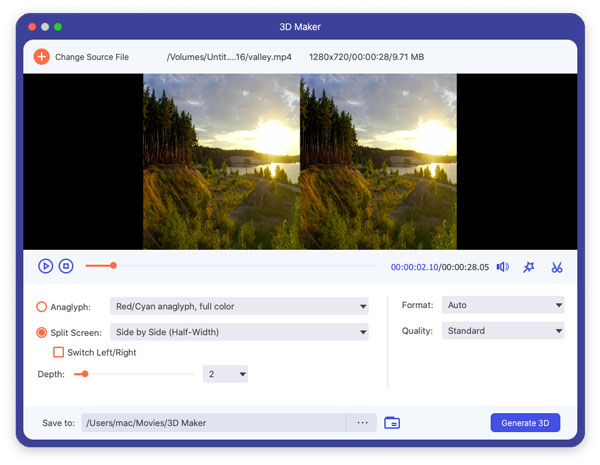
Crop
Gå til Crop funktion, og derefter kan du tilpasse størrelsen og placeringen af afgrødeområdet, vælge billedformat og vælge zoomtilstand, som du vil.

Anvend effekter
Under Effekt funktion, kan du justere lysstyrke, kontrast, mætning, nuance og lydeffekt.

Forbedre videokvaliteten
forbedre funktionen tilbyder 3 muligheder for at forbedre din videokvalitet, herunder opskalere opløsning, optimere lysstyrke og kontrast og fjerne videostøj.

Tilføj vandmærke
Du er i stand til at tilføje tekst- eller billedvandmærke til din video.
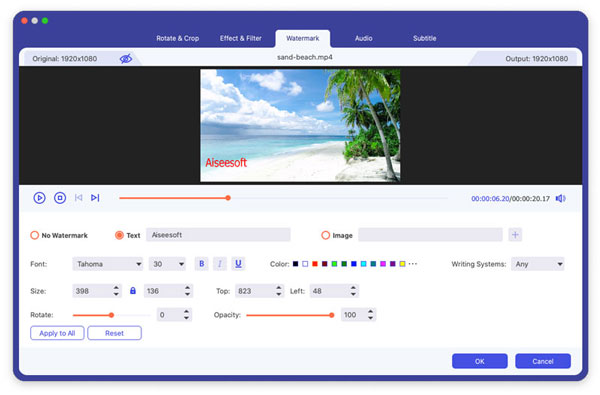
Kontroller, hvordan du bruger Video Converter Ultimate:


1. Hvad er den bedste videoredigeringssoftware?
Her er en anmeldelse af de 8 bedste videoredigerere: Videoredigeringssoftware til at lave din egen "Hollywood" -video.
2. Kan jeg importere onlinevideoer til iMovie?
Ja, du kan importere onlinevideoer til iMovie til redigering. Men du skal sikre dig, om videoformatet understøttes af iMovie. Normalt er videofilen FLV- eller MP4-format. For at importere videoen med succes, skal du muligvis konvertere FLV eller MP4 til MOV.
3. Kan jeg bruge iMovie på min Windows-pc?
iMovie er kun tilgængelig til Mac. Du kan dog bruge andre videoredigerere til Windows. Du kan læse dette indlæg for at lære om de 10 bedste iMovie-alternativer: iMovie til Windows-software på Windows 10/8/7.
I denne artikel taler vi hovedsageligt om iMovie crash-problemet. Vi fortæller dig tre måder at rette iMovie ved fortsat nedbrud. Håber du kan redigere din video håndfast efter at have læst dette indlæg.
iMovie
1.1 iMovie til Windows 1.2 iMove til pc 1.3 iMovie til Mac 1.4 iMovie til Android 1.5 iMovie til iPhone 1.6 iMovie til iPad 1.7 iMovie vs Final Cut Pro 1.8 Løs problem med iMovie-nedbrud
Video Converter Ultimate er fremragende videokonverter, editor og forstærker til at konvertere, forbedre og redigere videoer og musik i 1000 formater og mere.
100 % sikker. Ingen annoncer.
100 % sikker. Ingen annoncer.